Excel : comment calculer le mode dans un tableau croisé dynamique
Souvent, vous souhaiterez peut-être calculer le mode dans un tableau croisé dynamique Excel.
Malheureusement, Excel ne dispose pas de fonctionnalité intégrée pour calculer le mode, mais vous pouvez utiliser une fonction MODE IF comme solution de contournement.
L’exemple étape par étape suivant montre comment procéder.
Connexe : Comment calculer la médiane dans un tableau croisé dynamique Excel
Étape 1 : Saisissez les données
Tout d’abord, entrons les données suivantes qui montrent les points marqués par les basketteurs de différentes équipes :
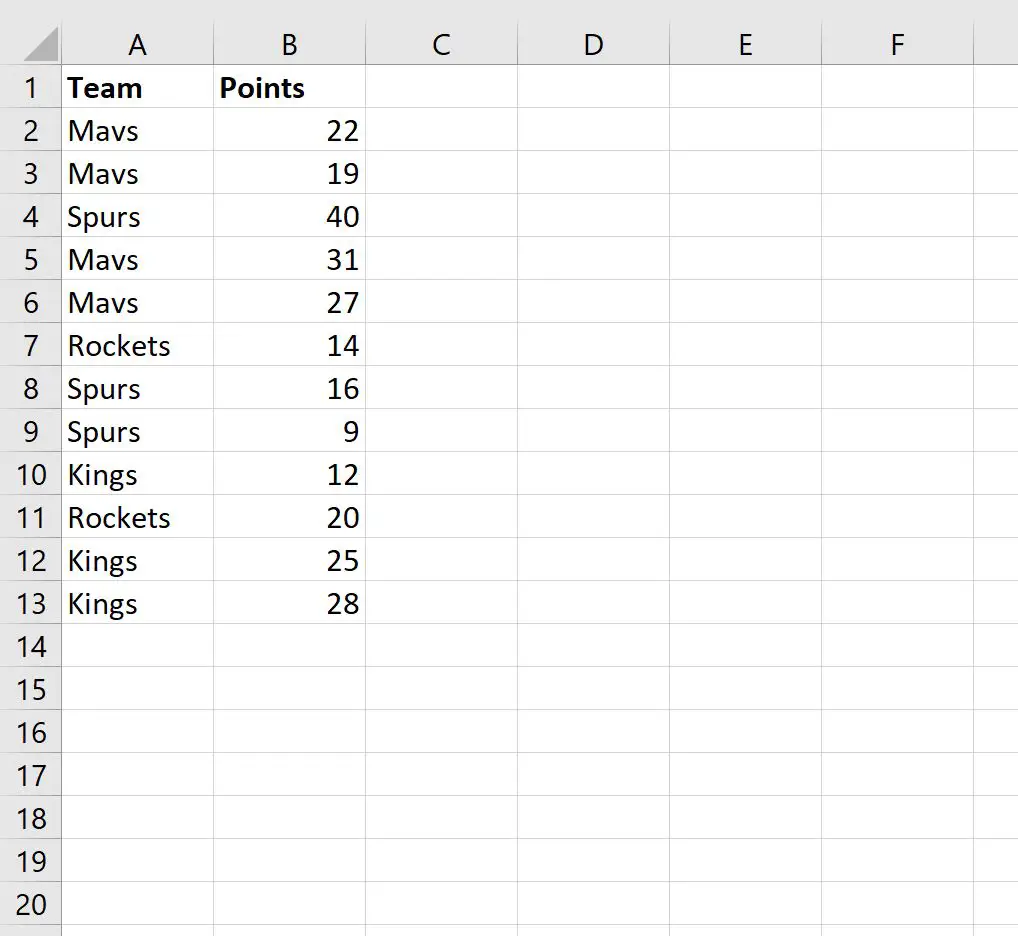
Étape 2 : Calculer le mode par groupe
Ensuite, nous pouvons utiliser la formule suivante pour calculer le mode de valeur des points pour chaque équipe :
=MODE(IF($A$2:$B$13=A2,$B$2:$B$13))
La capture d’écran suivante montre comment utiliser cette formule en pratique :
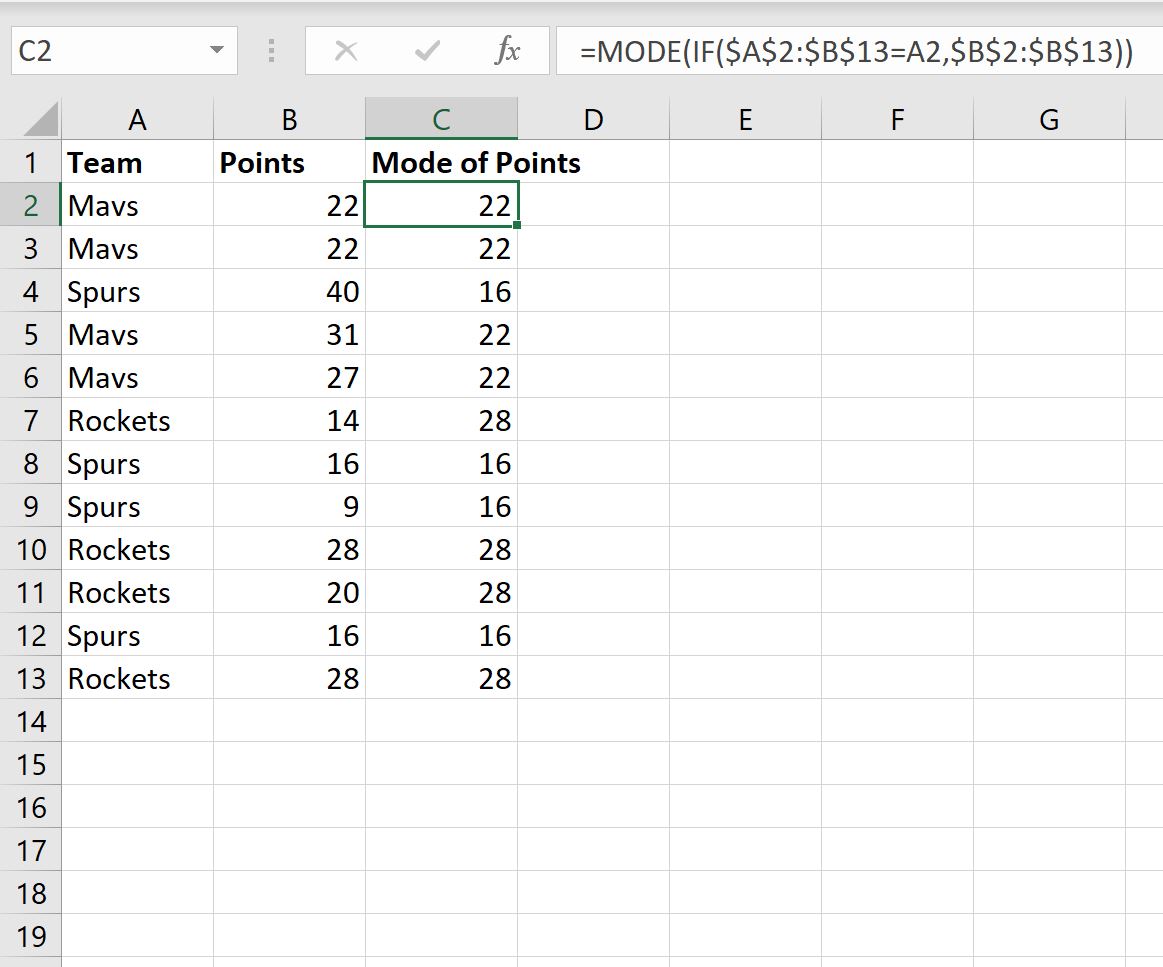
Étape 3 : Créer le tableau croisé dynamique
Pour créer un tableau croisé dynamique, cliquez sur l’onglet Insérer le long du ruban supérieur, puis cliquez sur l’icône du tableau croisé dynamique :

Dans la nouvelle fenêtre qui apparaît, choisissez A1:C13 comme plage et choisissez de placer le tableau croisé dynamique dans la cellule E1 de la feuille de calcul existante :
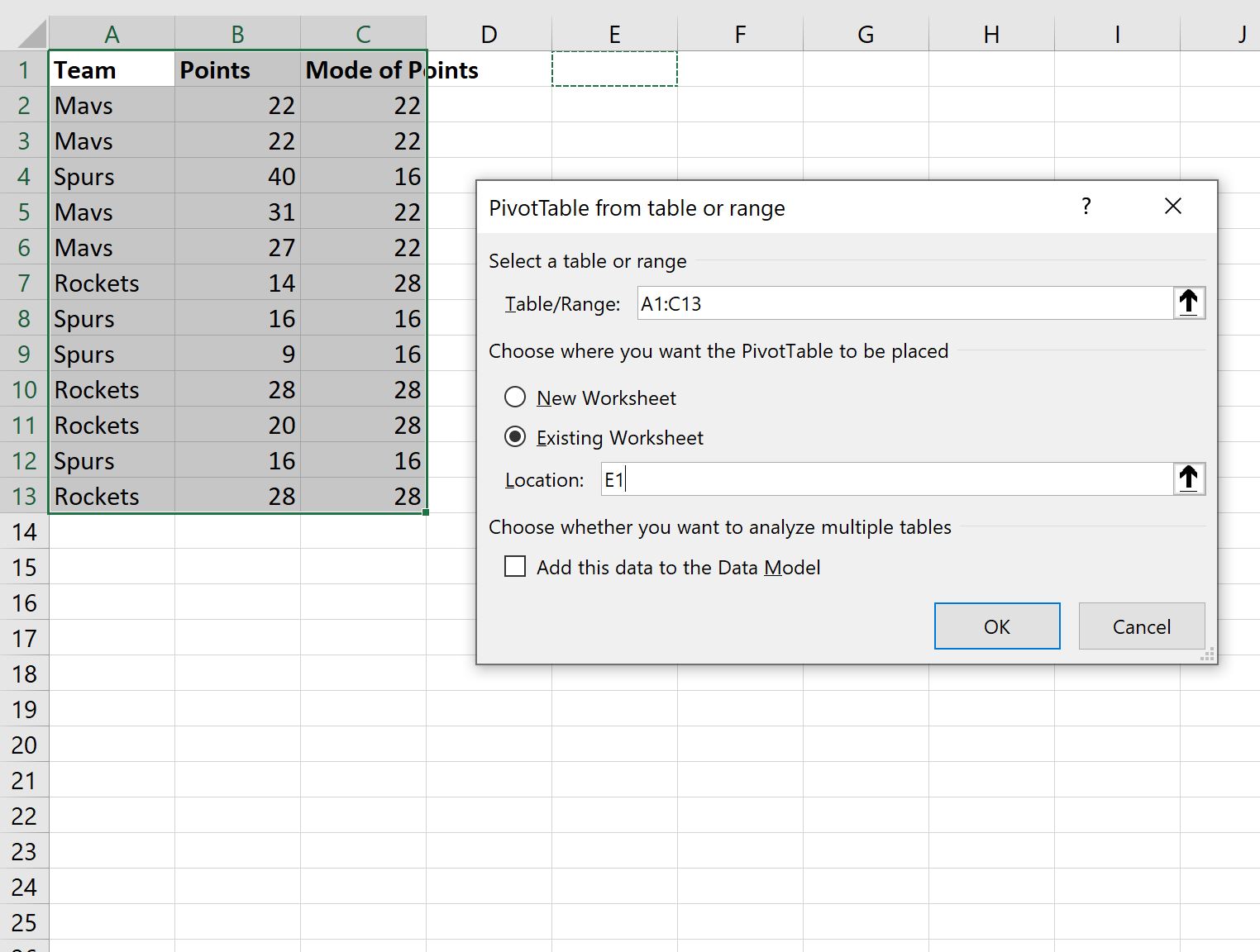
Une fois que vous avez cliqué sur OK , un nouveau panneau Champs de tableau croisé dynamique apparaîtra sur le côté droit de l’écran.
Faites glisser le champ Équipe vers la zone Lignes , puis faites glisser les champs Points et Mode de points vers la zone Valeurs :
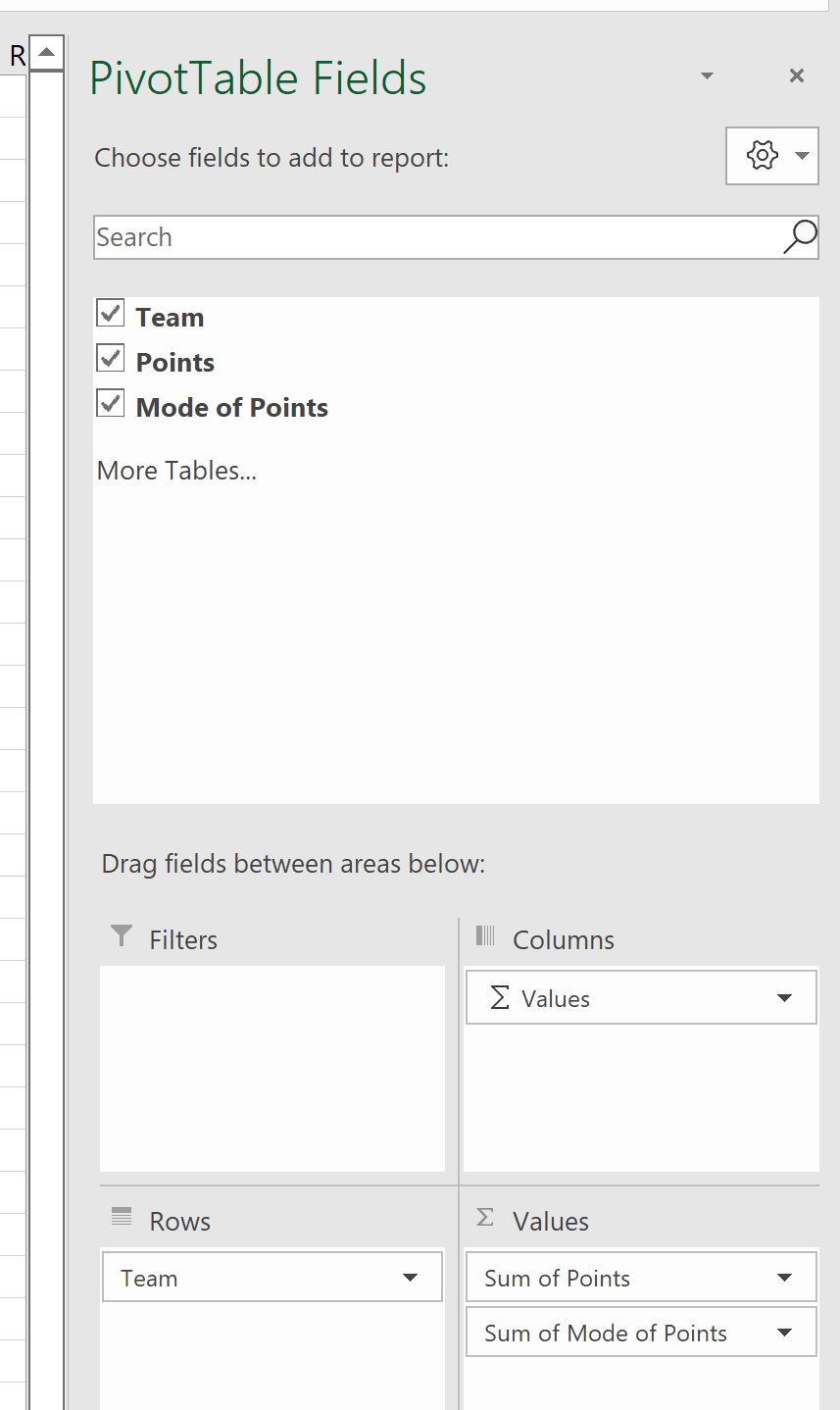
Ensuite, cliquez sur la flèche déroulante Somme des points de mode , puis cliquez sur Paramètres du champ de valeur :
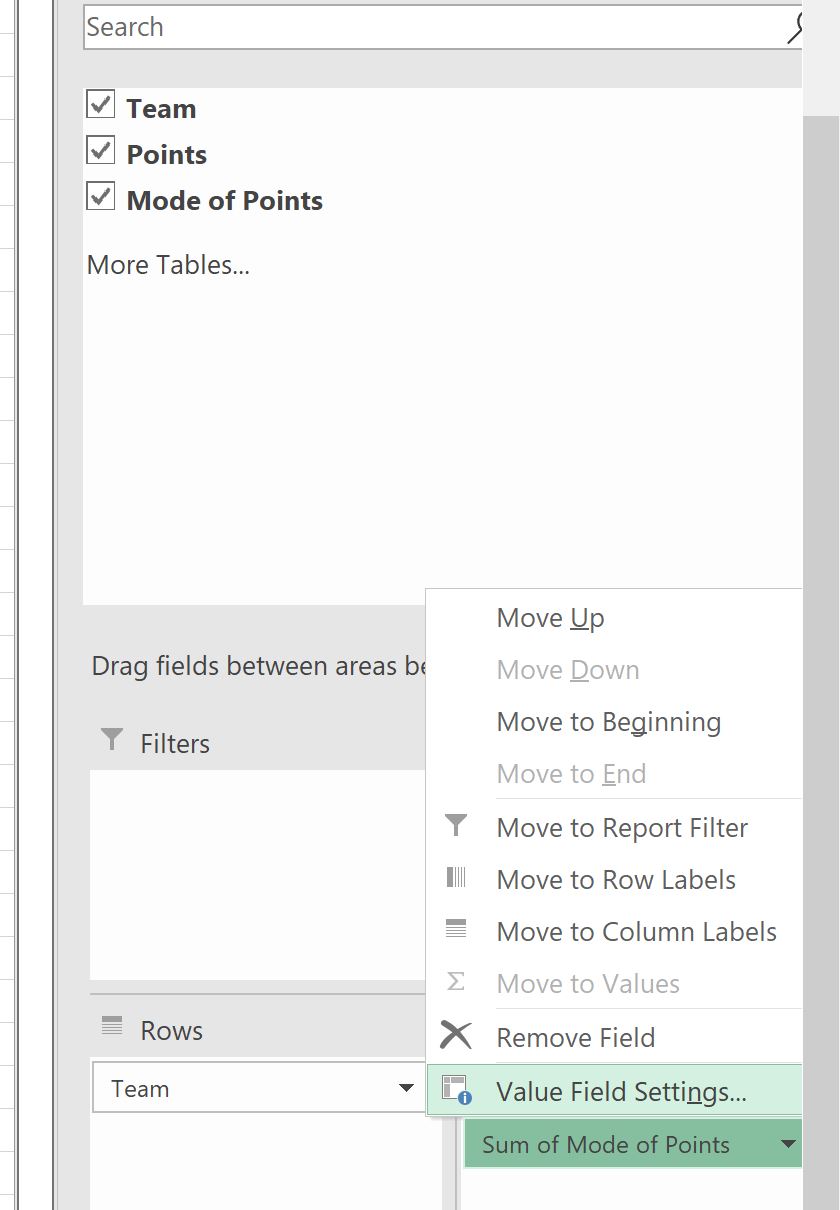
Dans la nouvelle fenêtre qui apparaît, remplacez le nom personnalisé par Mode Pts , puis cliquez sur Moyenne comme valeur de résumé :
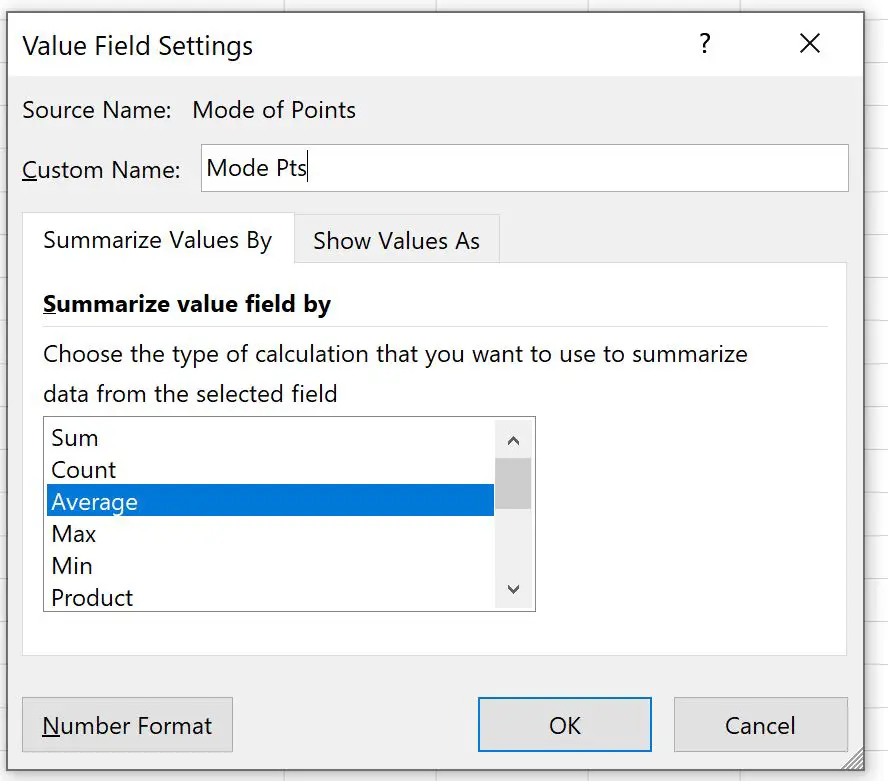
Une fois que vous avez cliqué sur OK , le mode nombre de points marqués pour chaque équipe sera ajouté au tableau croisé dynamique :
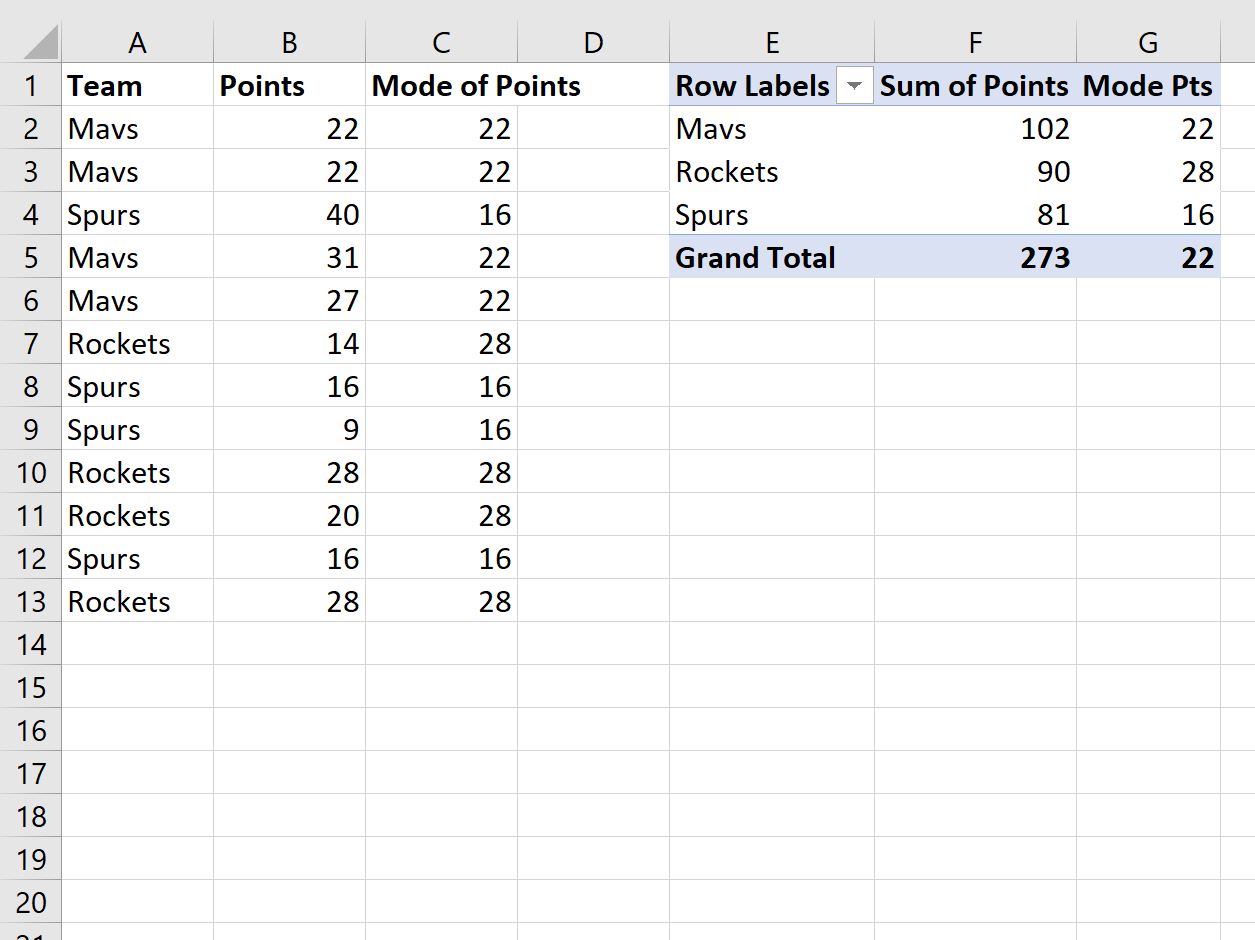
Le tableau croisé dynamique contient désormais les informations suivantes :
- Chaque nom d’équipe unique
- La somme des points marqués par chaque équipe
- Le mode nombre de points marqués par chaque équipe
Ressources additionnelles
Les didacticiels suivants expliquent comment effectuer d’autres tâches courantes dans Excel :
Comment trier le tableau croisé dynamique par grand total dans Excel
Comment regrouper les valeurs dans un tableau croisé dynamique par plage dans Excel
Comment regrouper par mois et par année dans un tableau croisé dynamique dans Excel
